Prueba la realidad virtual de Daydream en tu Nexus 6P

A lo largo de los años el mercado tecnológico va avanzando a ritmos vertiginosos. Nuevas tecnologías y funcionalidades van llegando al gran público para facilitarnos la vida y realizar tareas de forma más sencilla.
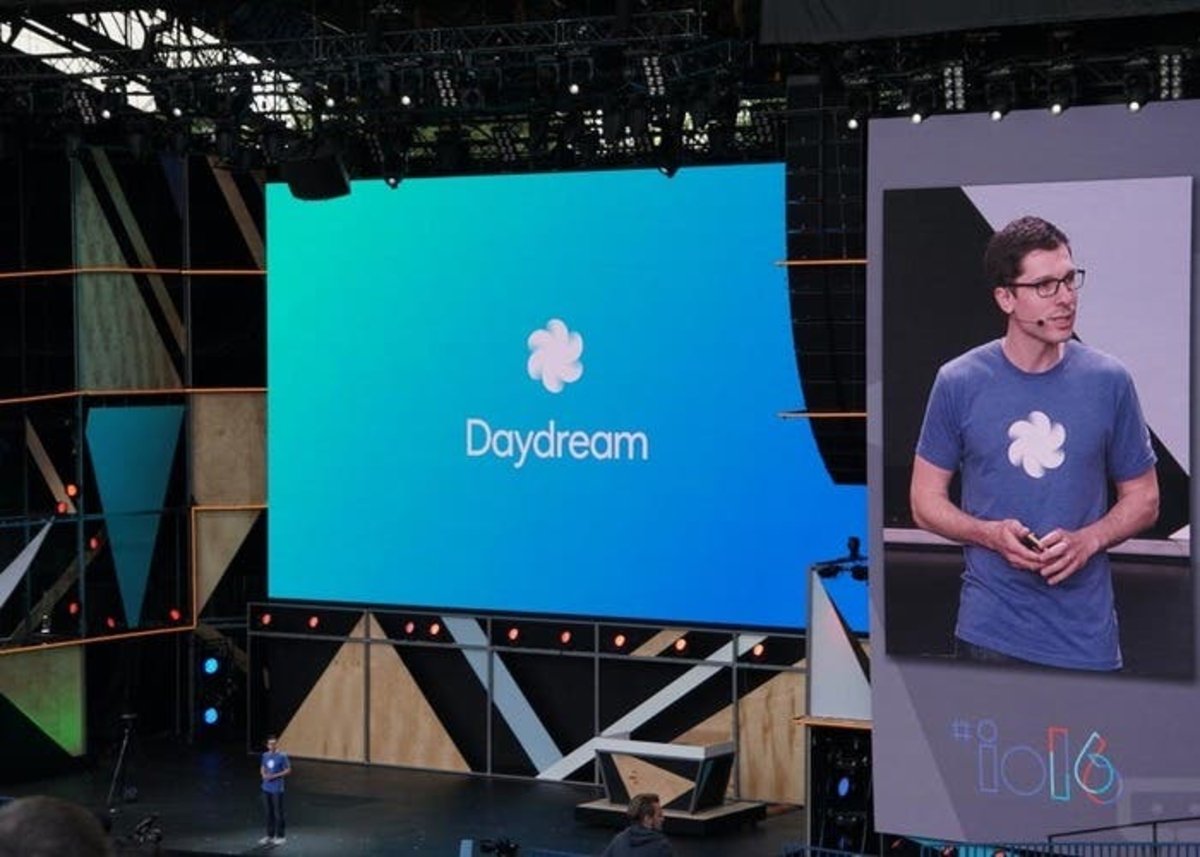
Una de estas tecnologías que está en auge es la realidad virtual, que nos permite estar en un escenario determinado que en realidad no existe. Para ello se utilizan distintos dispositivos preparados para esta tecnología, como las Gear VR de Samsung, las Google Cardboard u otras que están en el mercado.
La realidad virtual está llegando ahora a los smartphones, ya que son dispositivos del gran público y supone un buen mercado para esta tecnología. Para ello, tenemos distintas aplicaciones que nos ofrecen contenido para disfrutar de la realidad virtual.
Pero Google ha querido subir la apuesta y ofrecernos un servicio aun más potente para la realidad virtual. Se trata de Daydream, y es un proyecto que llegará en breve, pero que del cual solo conocemos su existencia. Sin embargo, en este artículo os enseñaremos cómo probar un anticipo en tu Nexus 6P.
Un adelanto de lo que será Daydream
Si tienes un Nexus 6P, estás de enhorabuena, ya que te vamos a enseñar cómo probar un adelanto de Daydream en este terminal. El procedimiento no es sencillo, pero si sigues los pasos no debería haber problema.
Lo que necesitamos es un Nexus 6P con Android N instalado, unas Google Cardboard y otro dispositivo Android que tenga giroscopio. Todo esto es fundamental si queremos comenzar a hacer el procedimiento.
Para empezar a probar esta funcionalidad oculta en Android N, debemos activar el modo depuración USB en el Nexus 6P. Una vez hecho, debemos descargar esta aplicación a través del comando "adb install -r path-to-download/controllerpaint.apk".
Cuando esté instalada, reiniciaremos el terminal e iremos al apartado de Ajustes. Una vez allí entramos en Aplicaciones y buscamos la aplicación de realidad virtual de Google, a la que debemos concederle todos los permisos.
Después volvemos al apartado de aplicaciones y, con el botón del engranaje, buscamos el menú acceso especial. Cuando lo tengamos, nos aseguraremos que esté activo en los menús "Acceso de modo no molestar", "Servicios de ayuda de VR" y "Acceso a notificaciones".
Tras todo este proceso, solo nos queda emparejar por Bluetooth los dos terminales que tenemos, activar los servicios de ubicación de Google y ya comenzaremos a utilizar esta pequeña aplicación de realidad virtual que, de momento, solo es una dedicada a hacer dibujos.
Google Developers | Activar Daydream en Nexus 6P